Visual BasicでOpenCVを使用しフィルタ処理を行います。単にOpenCvSharp を利用し、Visual Basic からOpenCV を使う方法だけでなく、OpenCV をカプセル化するクラスも紹介します。
ブラー
ブラー処理とは単純平滑化を行うことです。指定したカーネルサイズで単純平滑化を行います。処理対象画素(ピクセル)に対し、指定したサイズ領域の平均値(輝度値/色)を求めます。
以前のプログラムではフォームにOpenFileDialog コントロールを貼り付けていましたが、本プログラムはダイアログボックスを生成するようにしました。これにより、コントロールを貼り付ける必要はありません。以降にForm1に対するソースリストを示します。
Imports System Imports System.IO Imports OpenCvSharp Imports Filters.CIoLibrary Public Class Form1 Private ReadOnly ttl As String = "sample" Private mSrc As Mat Public Sub New() MyBase.New InitializeComponent() Text = Me.ttl toolSSLbl.Text = "Status" Panel1.Dock = DockStyle.Fill 'スクロール対応 Panel1.AutoScroll = True PBox.Location = New Drawing.Point(0, 0) End Sub ' adjust window size Private Sub AdjustWinSize(ByVal img As Image) PBox.Size = img.Size 'スクロール対応 ClientSize = New Drawing.Size( ' ウィンドウサイズ調整 img.Width, img.Height + MenuStrip1.Height _ + StatusStrip1.Height) End Sub ' 「開く」メニュー項目 Private Sub FileMenuOpen_Click(sender As Object, e As EventArgs) _ Handles FileMenuOpen.Click Try Dim cio As New CIo() Dim fname As String fname = cio.GetReadFile() If fname = Nothing Then Return mSrc = Cv2.ImRead(fname) PBox.Image = Extensions.BitmapConverter.ToBitmap(mSrc) AdjustWinSize(PBox.Image) ' ウィンドウサイズ調整 toolSSLbl.Text = Path.GetFileName(fname) 'ファイル名表示 Catch ex As Exception MessageBox.Show(ex.Message) End Try End Sub ' 「処理」メニュー項目 Private Sub ToolMenuEffect_Click(sender As Object, e As EventArgs) _ Handles ToolMenuEffect.Click Try If PBox.Image Is Nothing Then Return ' 読み込んでいるか Cursor = Cursors.WaitCursor Using dst = New Mat() Cv2.Blur(mSrc, dst, New Size(15, 15)) ' Blur PBox.Image = Extensions.BitmapConverter.ToBitmap(dst) End Using Catch ex As Exception MessageBox.Show(ex.Message) Finally Cursor = Cursors.Default End Try End Sub ' 「閉じる」メニュー項目 Private Sub FileMenuClose_Click(sender As Object, e As EventArgs) _ Handles FileMenuClose.Click Close() End Sub End Class
Cv2.Blur で画像へブラー(平滑化)処理を行います。
処理の一部をクラス化しました。画像ファイルの読み込みや書き込みは多くのプロジェクトで共通に使用するためCIo クラスへ閉じ込めます。本プロジェクトのFileMenuOpen_Click を参照してください。CIo のGetReadFile メソッドで読み込み対象のファイル名を取得します。
ブラー処理にはカーネルサイズを指定しなければなりません。本プログラムはハードコードしましたので、変更したい場合はソースコードを書き換えてください。以降に、実行前の画像と実行結果を示します。



入力画像、カーネルサイズ3、そしてカーネルサイズ15で処理したものです。
CIoクラス
CIoクラスのソースリストを示します。
Namespace CIoLibrary
Public Class CIo
' 読み込みファイル名を取得、
' ダイアログを使用して読み込みファイルを選択させる
Public Function GetReadFile(ByVal Optional filter As _
String = "画像ファイル(*.jpg,*.bmp,*.png)|*.jpg;*.bmp;*.png|" _
& "すべてのファイル(*.*)|*.*") As String
Dim fname As String = Nothing
Using openDlg As OpenFileDialog = New OpenFileDialog()
openDlg.CheckFileExists = True
openDlg.Filter = filter
openDlg.FilterIndex = 1
If openDlg.ShowDialog() = DialogResult.OK Then fname = openDlg.FileName
End Using
Return fname
End Function
' 書き込みファイル名を取得、
' ダイアログを使用して読み込みファイルを選択させる
Public Function GetWriteFile(ByVal Optional filter As _
String = "画像ファイル(*.jpg,*.bmp,*.png)|*.jpg;*.bmp;*.png|" _
& "すべてのファイル(*.*)|*.*") As String
Dim fname As String = Nothing
Using svDlg As SaveFileDialog = New SaveFileDialog()
svDlg.Filter = filter
svDlg.FilterIndex = 1
If svDlg.ShowDialog() = DialogResult.OK Then fname = svDlg.FileName
End Using
Return fname
End Function
End Class
End Namespace
本クラスは単純な機能しか持っていません。GetReadFile で読み込み対象のファイル名を取得し、GetWriteFile で書き込み対象のファイル名を取得します。
本クラスをプロジェクトへ追加する際は、他のプロジェクトと共用しますので、「リンクとして追加」してください。
「プロジェクト」-「既存の項目の追加」を選択するか、プロジェクトの上でマウスの右ボタンをクリックします。そして、「追加」-「既存の項目」を選択します。CIo.vb を追加しますが、追加のドロップダウンで「リンクとして追加」を選択してください。このように指定するとファイルの実体が追加されずファイルへのリンクが追加されます。
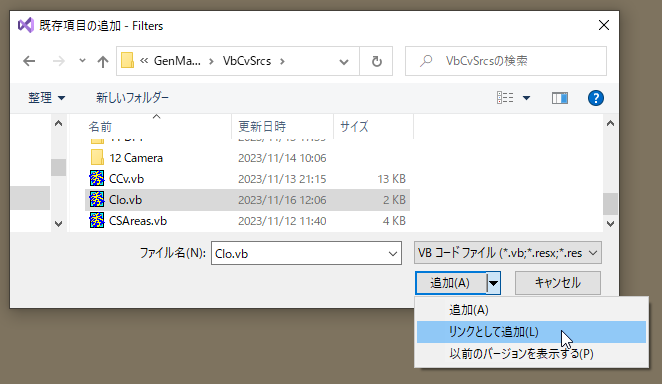
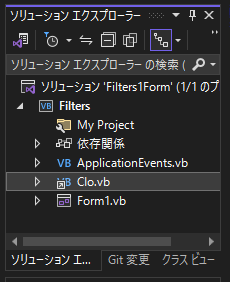
他のフィルター処理
先のプログラムを少し変更すると、いろいろな処理へ対応できます。以降に、ソースコードの変更対象部分を示します。
Cv2.Blur(mSrc, dst, New Size(11, 11))
この行を書き換えて、いろいろなフィルターへ対応させます。
ガウシアン
まず、ガウシアンフィルター処理を行うプログラムを紹介します。Blurメソッドを呼び出す部分を以降に示すように書き換えます
Cv2.GaussianBlur(mSrc, dst, New Size(5, 5), 10.0)
処理結果については、あとで示します。
ラプラシアン
エッジ検出フィルターの一種であるラプラシアンフィルタを紹介します。変更部分のソースコードを示します。
Cv2.CvtColor(mSrc, dst, ColorConversionCodes.BGR2GRAY)
Cv2.Laplacian(dst, dst, 0)
Cv2.Laplacianメソッドで画像のエッジ検出を行います。ラプラシアンフィルター処理は、Sobelフィルターなどとは異なったオペレータを採用します。
Sobel
Sobelフィルターを紹介します。Sobelフィルターもラプラシアンフィルタ同様エッジ検出フィルターの一種です。変更部分のソースコードを示します。
Cv2.CvtColor(mSrc, dst, ColorConversionCodes.BGR2GRAY)
Cv2.Sobel(dst, dst, -1, 0, 1)
Cv2.Sobelメソッドで画像のエッジ検出を行います。Sobel フィルターはエッジ検出を行いますが、ラプラシアンフィルタなどと異なったオペレータを採用します。
Canny
Cannyフィルター処理を行います。Cannyフィルターもエッジ検出フィルターの一種です。変更部分のソースコードを示します。
Cv2.CvtColor(mSrc, dst, ColorConversionCodes.BGR2GRAY)
Cv2.Canny(dst, dst, 40.0, 150.0)
Cv2.Cannyメソッドで画像のエッジ検出を行います。
実行
以降に入力画像と処理結果を示します。順次、入力画像、ブラー処理、ガウシアンフィルター処理、ラプラシアン処理、Sobel フィルター処理、Canny フィルター処理、画像の膨張処理、そして画像の収縮処理を行った結果を示します。







